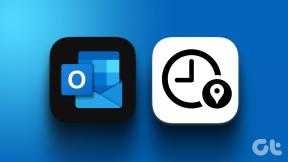7 populiariausios „Android“ iškarpinės programos, skirtos greitesniam kopijavimo įklijavimui
Įvairios / / November 29, 2021
Kopijavimas ir įklijavimas turi būti kaip raumenų atmintis mums visiems. Mes tai darome kelis kartus per dieną savo kompiuteriuose ir telefonuose apie tai negalvodami. Tačiau yra būdų, kaip tai padaryti greičiau ir geriau, ypač kai turime nukopijuoti ir įklijuoti skirtingus elementus ir tikslinga laikinai saugoti nukopijuotus dalykus.

Nors „Android“ labai pasikeitė, kopijavimo įklijavimo funkcija išliko gana paprasta. Jame nėra įmontuotos iškarpinės tvarkyklės, todėl nukopijuotų elementų saugojimas yra sudėtingas.
Taigi, čia yra septynių šaunių „Android“ programų sąrašas, kad būtų lengviau valdyti iškarpinę ir viskas būtų sklandesnė.
1. Iškarpinės veiksmai
Iškarpinės veiksmai todėl teksto kopijavimo ir saugojimo darbas atrodo toks lengvas. Ši programa ne tik kopijuoja elementus iškarpinėje, bet ir iš karto pateikia daugybę veiksmų.


Nukopijavus elementą, atliekami tokie veiksmai kaip bendrinimas, paieška internete, žemėlapis, vertimas,
kalbėti, ir tt, galima pasiekti iš pranešimų stalčius.Jei jums nebereikės dabartinio teksto, užduotį atliks spustelėjus ištrynimo mygtuką. Jei jums reikia iškarpinės, tiesiog bakstelėkite rodyklė piktogramą ir jūsų mainų sritis pasirodys iš karto.


Sąranka nesudėtinga, tereikia perjungti iškarpinės paslauga mygtuką įjungti. Programoje yra tinkama sąsaja ir pateikiami vartotojo vadovai, kai naudojate ją pirmą kartą. Jei ieškote greitos ir patikimos iškarpinės tvarkyklės, turite išbandyti šią programą.
2. Lengvas kopijavimas
Antroji programa mūsų sąraše yra Lengvas kopijavimas. Tai gana nuostabi, nes iškelia a iššokantis langas dėklą, kiekvieną kartą, kai ką nors kopijuojate.


Gaunate skambučio, vietos nustatymo, paieškos, SMS ir kt. parinktis iššokantis dėklas galima visiškai pritaikyti per nustatymus.
Prieinamumo leidimas turi būti suteiktas per pritaikymo neįgaliesiems nustatymus, arba programa visai neveiks.


Iškarpinės tvarkyklė, panaši į Clipboard Actions, „Easy Copy“ taip pat turi daugybę funkcijų, kurias lengva naudoti.
Kitos programos funkcijos apima paiešką, žvaigždutę, atsarginę kopiją, atkūrimą ir kt. Jei jūsų mantra yra trumpai ir paprastai, tada ši programa skirta jums.
3. Universali kopija
Yra tokių programų kaip „Facebook“ ar „YouTube“, kurios neleidžia kopijuoti teksto iš jos. Nesvarbu, ar tai komentaras, ar a YouTube vaizdo įrašas aprašyme, negalime priversti vietinės „Android“ kopijuoti tokio teksto, vadinamo peržiūrėti-tekstas. Būtent tada Universali kopija patenka į paveikslą.
Šios programos USP yra ta, kad ji leidžia kopijuoti tekstą iš beveik bet kurios programos ir net pagrindinio ekrano!


Sąranka nesudėtinga, tereikia suaktyvinti Universali kopija ir perjunkite prieiga prie pranešimų į taip.
Kai tai padarysite, pranešimų stalčiuje bus rodomas nuolatinis pranešimas. Norėdami nukopijuoti teksto eilutę, bakstelėkite Suaktyvinkite universalią kopiją, nukopijuotas tekstas bus paryškintas mėlyna spalva. Bakstelėkite kopijavimo piktogramą ir galite pradėti.


Naujausias atnaujinimas suteikia galimybę naudoti tam tikrus klavišus kaip paleidiklį, kad programa pradėtų veikti (alternatyva bakstelėjus pranešimų stalčių).
Šios programos trūkumas yra tas, kad joje nėra iškarpinės tvarkyklės ir reikia įdiegti antrinę programą, kuri ją padengtų.
4. Klipo sluoksnis
Klipo sluoksnis gali skaityti beveik bet kokį tekstą iš ekrano, nesvarbu, ar tai programa, pvz., „Facebook“, „YouTube“, ar kai kurie PDF failai, panašūs į „Universal Copy“.


Norėdami nustatyti, turite nustatyti Clip Layer kaip pagalbos programa. Kai tai įjungta, ilgai paspaudus pagrindinio puslapio mygtuką pasirodo užduočių dėklas ir teksto fragmentai. Kopijuoti, spasirinkite reikiamą fragmentą ir pasirinkite bet kurią iš dėkle esančių užduočių.
Pasirinktą tekstą galėsite peržiūrėti bakstelėję T piktogramą viršutiniame dešiniajame kampe.


Vienintelis šios programos trūkumas yra tai, kad turėsite paaukoti savo „Google Now on Tap“.. „Pixel“ naudotojams turėsite paaukoti tai, kas labai mylima „Google“ padėjėjas.
Jei tai yra kompromisai, kuriuos norite padaryti, jums tai bus naudingiau nei universali kopija.
5. Gimtoji iškarpinė
Gimtoji iškarpinė yra puiki programa, kai reikia įklijuoti išsaugotus klipus teksto laukelyje. Taigi kiekvieną kartą bakstelėjus teksto laukelį bus rodomas visas išsaugotas tekstas.


Norėdami nukopijuoti, tereikia pasirinkti tekstą ir bakstelėti kopijuoti. Tada pasirinktas tekstas išsaugomas programos iškarpinėje. Bakstelėjus bet kurį teksto laukelį (gali būti ir paieškos laukelis arba forma), pasirodo slankusis langas, kuriame galite pasirinkti pasirinktą tekstą.


Kad programa pradėtų veikti, turite ją įgalinti pritaikymo neįgaliesiems nustatymuose. Bakstelėjimų skaičius, reikalingas norint parodyti plaukiojantis langas galima nustatyti pagal jūsų poreikį.
Sąsaja yra nepriekaištinga, elementus ištrinti ir redaguoti galima vos perbraukus. Taip pat yra galimybė nustatyti šrifto dydį ir elementų, kuriuos reikia laikyti iškarpinėje, skaičių.
Puikus patarimas: Vietinėje iškarpinėje taip pat yra slankusis langas, todėl programą visada turėtumėte po ranka (tiesiogine prasme!).
6. Clip Stack
Clip Stack, kurio įvertinimas „Play“ parduotuvėje yra 4,6, yra daugelio vartotojų mėgstamiausias. Tai leidžia kopijuoti ir saugoti daugybę daiktų.


Programėlę taip pat galima pasiekti per plaukiojantį burbulą ir ji patogiai telpa bet kurioje ekrano vietoje.
Išsaugotas tekstas gali būti žvaigždute priklausomai nuo prioriteto ir jei norite peržiūrėti tik žvaigždute pažymėtus elementus, perjunkite žvaigždė piktogramą ir galite pradėti.


Clip Stack yra su paprasta naudoti sąsaja; braukiant dešinėn elementas ištrinamas, palietus elementą jis atidaromas redagavimo režimu, o kairėn – nukopijuotas.
Jei kasdien kopijuojate milijoną dalykų, ar tai būtų teksto fragmentas, ar nuoroda, šią programą verta išbandyti.
7. Kopijuoti burbulą
Jei ieškote paprastos ir lengvai pasiekiamos iškarpinės tvarkyklės, tada Kopijuoti burbulą yra dar viena programa, kurią galite pasirinkti. Jis naudoja įmontuotą „Android“ kopijavimo funkcija ir išsaugo nukopijuotą tekstą slankiajame burbule.
Burbulą galima pasiekti bet kuriuo metu, jis užima labai nedidelę ekrano dalį ir lengvai prilimpa prie krašto.


Bakstelėkite burbulą ir bus rodomi nukopijuoti elementai kartu su galimybe bendrinti, ištrinti ir pan. Nustatymus galima lengvai pasiekti vienu bakstelėjimu namų piktogramoje.
Burbulo dydį ir skaidrumą galite nustatyti pagal savo pasirinkimą per nustatymus.


Burbulas rodo tekstų, kuriuos jis išsaugojo mainų srityje, skaičių. Funkcijų nėra daug, tačiau ji puikiai veikia kaip iškarpinės tvarkyklė.
Tavo megstamiausias?
Taigi, nebesijaudinkite dėl prarastų tekstų ir nuorodų, leiskite šioms nuostabioms programoms tvarkyti reikalus už jus. Mano mėgstamiausias yra Clip Layer, aš nesu labai Google Now on Tap naudotojas, man užtenka paieškos juostos. kaip tu?